Поначалу не хватало привычных клавиш PageUp, PageDown, Home, End, и в первые дни это доставляло неудобства, но потом, постигнув дао трекпада и хитрых клавишных распальцевок, привыкаешь.
Огромный трекпад действительно очень удобен в навигации. Как обычно, один палец перемещает курсор. В дальше включается магия жестов. Двумя пальцами осуществляется плавная прокрутка страницы в всех 4-х направлениях - это настолько удобно, что мучиться с мелким трекпадом и захватом узеньких полос прокрутки на РС я уже не согласен. Тычок 2-мя пальцами в трекпад вызывает контекстное меню аналогичное тому, которое мы привыкли видеть в Windows при клике в правую кнопку мыши. Есть жесты с тремя и четырьмя пальцами, здесь я их рассматривать не стану. На углы экрана можно назначить пользовательские функции - я попробовал и отключил через пару дней, поскольку они включались от неосторожных перемещений мыши и мне скорее мешали.
Вот некоторые часто используемые горячие клавиши:
⌘+Space - переключение рус-англ (по умолчанию)
⌘+Q - закрытие приложения
⌘+W - закрытие активного окна (удобно закрывать закладки в браузере, не метясь в крестик)
Ctrl+Space - активация строки поиск Spotlight (глобальный поиск по файлам и их содержимому)
⌘+F - Поиск (в тех приложениях, где он поддерживается)
⌘+▴ (стрелка вверх) - Home
⌘+▾ (стрелка вниз) - End
Fn+▴ - PageUp
Fn+▾- PageDown
Запятую и точку в русской раскладке вы найдете под цифрами 6 и 7, удерживая Shift.
Буква "ё" - клавиша "\" (над enter)
shift+2 - "
shift+5 - :
shift+6 - ,
shift+7 - .
shift+8 - ;
alt+command+eject - спящий режим;
control+shift+eject - погасить дисплей (выключение экрана)
Command + Shift + 3
Эта комбинация клавиш OS X для создания скриншота всего экрана и сохранения его в формате PNG на рабочем столе. Название изображения формируются по дате и времени создания скриншота.
Command + Shift + 4
Вторая комбинация позволяет сделать снимок выделенной части экрана . Для этого появляется указатель в виде прицела с координатами. После того, как вы выделили площадь и отпустили мышку, готовое изображение сохраняется на рабочем столе.
Command + Shift + 4 + Пробел
Если же вы не будете выделять экран, а нажмете пробел, то прицел изменится на иконку камеры и вы перейдете в режим “фотографирования” окон . Теперь достаточно навести курсор на любое окно и сделать скриншот.
Если при снятии скриншота в OS X удерживать Control, то изображение не появится на рабочем столе, а попадет в буфер обмена. Это удобно для работы с временными картинками, которые нуждаются в постобработке.
И таких сочетаний десятки. А если говорить о различных приложениях, то их наберется гораздо больше.
| Название | Символ | Комбинация клавиш |
| Логотип Apple | | Shift+Alt+K |
| Знак копирайта | Alt+G | |
| Торговая марка | ™ | Alt+2 |
| Зарегистрированная торговая марка | ® | Alt+R |
| Доллар | $ | вы и сами знаете Shift+4 |
| Цент | ¢ | Alt+4 |
| Евро | € | Shift+Alt+2 |
| Фунт стерлингов | £ | Alt+3 |
| Японская Йена | ¥ | Alt+Y |
| Тире | - | Alt+-(знак минус) |
| Длинное тире | — | Shift+Alt+-(знак минус) |
| Многоточие | … | Alt+; (или три точки ) |
| Математические символы: | ||
| Больше или равно | ≥ | Alt+. |
| Меньше или равно | ≤ | Alt+, |
| Приблизительно | ≈ | Alt+X |
| Не равно | ≠ | Alt+= |
| Деление | ÷ | Alt+/ |
| Плюс/минус | ± | Shift+Alt+= |
| Бесконечность | ∞ | Alt+5 |
| Квадратный корень | √ | Alt+V |
| Сумма | ∑ | Alt+W |
| Пи | π | Alt+P |
| Градус | ° | Shift+Alt+8 |
Полезно включить виртуальную клавиатуру из меню языка и посмотреть на неё, нажимая альт.
Для написания текстов на испанском, немецком
и прочем французском
не нужно ставить специальную раскладку.
Например, Alt-e a = á, Alt e e = é, Alt-n n = ñ, Alt-u o = ö. (Надо удерживая alt нажать "e", потом отпустить обе клавиши и нажать нужную букву, у которой хотите знак поставить). И так далее. На американской раскладке есть всякая диакритика.
á -> Opt+E, A
é -> Opt+E, E
Привет друзья, попробую подробно вам рассказать, как с помощью горячих клавиш Mac упростить и даже ускорить свою работу, либо повседневное использование своего компьютера. А именно покажу вам сочетания кнопок на макбуке.
Для начала давайте разберемся, что это такое. Проще говоря, это комбинации на клавиатуре, выполняющие запрограммированное действие при их нажатии. Частично дублируют меню, интерфейс и кнопки.
Теперь пару слов о принципе действия горячих клавиш макбук. Всё просто, данные ниже сочетания клавиш Mac заложены в системе Mac OS X компанией Apple, чтобы их использовать нужно всего лишь знать о них. Ниже я приведу самые основные комбинации, которые пригодятся в повседневной работе с системой, а так же при работе с стандартным браузером Mac OS X – Safari.
Основные сочетания клавиш на макбуке.

Часто есть надобность сделать скриншот экрана, вот полезные комбинации:
- Command + Shift + 3 - обычный скриншот рабочего стола со всеми открытыми окнами;
- Command + Shift + 4 - удерживайте эти кнопки, ваш курсор изменит вид и после этого выделите мышью ту область, скриншот которой хотите сделать;
- Command + Shift + 4 + пробел - делает скриншот выбранного окна.
Для работы с файлами или программами пригодятся следующие горячие кнопки Mac:
- Cmd + C, Cmd + V – по аналогии с комбинациями Windows, копировать файл либо текст и вставить файл либо текст соответственно;
- Ctrl + Cmd + F – открывает запущенную программу или окно на весь экран;
- Cmd + Q – самый быстрый способ закрыть выделенное окно и программу;
- Cmd + alt + esc – на случай зависания любого окошка или приложения - принудительно закрывает их.
- Ctrl + «пробел» - простой способ воспользоваться фирменным поиском Spotlight;
- Ctrl + Cmd + «пробел» - вызывает окно со столь популярными сейчас emoji в любом приложении, где вы печатаете текст.
Горячие клавиши Mac для браузера Safari.

Обычно пользователи макбуков используют установленный по умолчанию браузер Safari.
Ознакомьтесь с горячими клавишами макбука для сафари. Многие из них работают и в других браузерах, например в Chrome и Яндекс.
- Ctrl + Tab – позволяет переключаться между открытыми вкладками Сафари;
- Ctrl + Shift + Tab – данная комбинация имеет тот же эффект, только в обратном порядке;
- Command + W – этим сочетанием кнопок на макбуке легко закрывается выбранная в данный момент вкладка;
- Command + T – наоборот, открывает новую вкладку в вашем браузере;
- Command + R – одним движением обновляем страницу;
- Command + L – происходит выбор адресной строки и вы можете сразу вводить свой поисковый запрос, либо адрес сайта.
Надеюсь, эти сочетания клавиш на макбуке, помогут вам работать быстрее.
Теперь я расскажу, как назначить свои комбинации или, как их называют, шорткаты (shortcut).
Открываем «настройки» - «клавиатура», выбираем вкладку «сочетание клавиш». Чтобы назначить шорткат для любого приложения в левой колонке кликните на пункт «App Shortcuts».
Теперь нажмите «+», откроется окно, в котором вы выбираете интересующее вас приложение, затем пишете точное название пункта меню или действия, кнопки, для которого нужно назначить shortcut. И вводите желаемую комбинацию. Жмёте «добавить» и пользуетесь.
Компьютеры Apple iMac комплектуются фирменной беспроводной клавиатурой Magic Keyboard и мышью Magic Mouse, которые удовлетворяют потребности большинства пользователей. Однако всегда найдутся те, кто ищет что-то большее. Специально для них мы подготовили обзор альтернативных клавиатур для Mac.
Варианты от Apple
Несмотря на стабильный рост популярности компьютеров Mac, для них сложнее подобрать аксессуары и периферию, чем для повсеместных Windows-PC. В том числе клавиатуру. При необходимости к Mac можно подключить практически любую клавиатуру от Windows-компьютера, однако из-за различий в раскладке многие привычные сочетания клавиш не будут работать (частично эту проблему можно устранить, настроив раскладку под себя). Но куда практичнее и удобнее использовать клавиатуру, которая сертифицирована для Mac.
В данный момент Apple осуществляет переход от проверенного временем классического механизма клавиатуры к новой технологии «бабочка». Старая версия клавиатуры была разработана для первого MacBook в цельном алюминиевом корпусе, который был представлен в 2008 году. При этом на стационарных компьютерах Apple пользователи могли использовать проводную или беспроводную клавиатуру Apple, которые разрабатывались «с оглядкой» на портативные компьютеры. В результате унификации владелец компьютеров Apple не испытывал неудобств при переходе с iMac или Mac mini на MacBook и обратно. Ощущения при наборе совпадали.
Впервые клавиатура с механизмом «бабочка» была использована в ноутбуке MacBook 12’’, представленном в 2015 году. В нем не помещалась привычная клавиатура, поэтому в Apple разработали обновленную версию с увеличенной площадью клавиш и глубиной хода 14 мм против 17 мм в классической версии. При этом толщина клавиатуры уменьшилась на 40%. При ее использовании давление равномерно распределяется по всей поверхности клавиш, что в теории доложно повысить точность и увеличить скорость набора (справедливости ради отметим, что не все пользователи с восторгом приняли отказ от привычного механизма с бо́льшей глубиной хода).
Затем была представлена обновленная беспроводная клавиатура Magic Keyboard 2, в которой используется также используется механизм «бабочка».
В 2016 году увидели свет обновленные MacBook Pro. По сравнению с серией Pro-серией предыдущих лет, эти лэптопы стали существенно тоньше, в результате чего также получили клавиатуру с механизмом «бабочка», но уже второго поколения, в котором ряд характеристик был улучшен. После их презентации в сети появились слухи, о том, что компания представит беспроводную клавиатуру с сенсорной областью Touch Bar и дактилоскопическим сенсором Touch ID (пока не подтверждены).
В на момент написания статьи пользователи, предпочитающие фирменную периферию Apple, ограничены в выборе тремя моделями.
Клавиатура Apple с цифровым клавишным блоком (MB110RS)
Модель имеет почтенный возраст (на рынке с 2008 года), но при этом полностью совместима с последней версией macOS и внешне неплохо смотрится с современными моделями компьютеров от Apple.
Она выполнена из анодированного алюминия и снабжена функциональными клавишами для быстрого доступа к частым командам на Mac, вроде регулировки яркости экрана, уровня громкости, а также запуска Mission Control и Launchpad.
Однако основное преимущество модели - полноразмерный цифровой блок, что особенно важно при работе с большими объемами числовых данных.
Подключение к компьютеру осуществляется с помощью USB-кабеля. На боковых торцах расположены 2 гнезда USB-хаба, которые позволяют удобно подключать как мышь, так и накопители или цифровую технику к компьютеру прямо через клавиатуру.
Apple Wireless Keyboard MC184RU/B
Стандартная беспроводная клавиатура для компьютеров Apple без цифрового блока, занимающая на рабочем столе на 24% меньше места. При этом сохранены все функциональные клавиши для быстрого доступа к частым операциям на Mac.
Корпус устройства выполнен из анодированного алюминия в едином стиле с техникой Apple.
Радиус действия клавиатуры составляет 10 м, так что при необходимости ее можно убирать со стола и ставить на колени, продолжая работать так, как вам удобнее.
Островные плоские клавиши имеют четкий клик и ощутимый ход, благодаря чему набор даже крупного текста не вызовет затруднений.
Питание осуществляется с помощью двух батареек AA. Благодаря небольшой толщине и весу, эта модель подходит для использования вместе с iPad в качестве портативного устройства ввода.
Цена - около 120 USD в эквиваленте.
Apple Magic Keyboard (MLA22RU/A)
Обновленная беспроводная клавиатура Apple, представленная в 2015 году. Занимает на рабочем столе на 15% меньше места, чем Wireless Keyboard и оснащена механизмом «бабочка» первого поколения (как в MacBook 12’’), благодаря чему профиль клавиатурцы удалось сделать еще ниже.
Клавиатура снабжена полным набором дополнительным кнопок для выполнения частых действий в операционной системе macOS.
Корпус выполнен из анодированного алюминия, кнопки - из слегка матового поликарбоната.
Одна из основных особенностей Apple Magic Keyboard - наличие встроенного аккумулятора, емкости которого хватает на 4 недели работы при средней нагрузке. Затем заряд можно восстановить, подключив клавиатуру к компьютеру с помощью кабеля Lighning-USB, который хорошо знаком всем владельцам iPhone, iPad или iPod.
Устройство весит всего 231 г и станет неплохим портативным решением для владельцев iPad, которые часто работают с текстом на планшете.
Цена - около 150 USD в эквиваленте (в США - 99 USD).
Matias Wireless Aluminium
Этот аксессуар удачно заполнила пробел, существующий в модельном ряду клавиатур Apple. В портфолио компании есть проводная клавиатура с цифровым блоком и две компактные беспроводные клавиатуры без цифрового блока. Но как быть пользователям, которые хотят использовать преимущества полноразмерной клавиатуры с отдельной цифровой областью, но устали от проводов?
Им на помощь пришла компания Matias, выпустив клавиатуру Wireless Aluminium. Данная модель специально предназначена для работы на Mac. Это прослеживается не только в сохранении привычной раскладки, но и в использовании единого дизайнерского языка с продукцией Apple, благодаря чему клавиатура органично смотрится рядом с Mac.
Однако дизайнеры Matias пошли дальше Apple и, помимо привычного серебристо-белого варианта, представили версии клавиатуры под цвет iPhone, в том числе темно-серую и золотистую (обе с черными клавишами), а также розовую с белыми клавишами.
Раскладка функциональных клавиш для управления частыми операциями на Mac полностью соответствует таковой на фирменных клавиатурах Apple. Помимо Mac, заявлена поддержка iOS, Windows и Android. Matias Wireless Aluminium можно одновременно сопрягать с четырьмя устройствами, моментально переключаясь между ними с помощью специальных кнопок над цифровым блоком.
Дополнительное преимущество модели - встроенный аккумулятор объемом 1 600 mAh, что в среднем в 7-8 раз больше, чем у других беспроводных клавиатур. Зарядка от 0 до 100% занимает 5 часов, после чего вы можете рассчитывать на целый год работы (при ежедневном использовании по несколько часов).
К сожалению, найти Matias Wireless Aluminium в продаже в СНГ сложно.
Цена - 99 USD в США.
Microsoft Sculpt Mobile Keyboard (T9T-00017)
Компактная bluetooth-клавиатура от редмондовского гиганта. Модель позиционируется в качестве универсального инструмента ввода, который можно подключать к Windows-компьютерам, Android-устройствам, iPad, а также компьютерам Mac.
Однако в первую очередь устройство оптимизировано для работы с операционными системами семейства Windows, о чем свидетельствует ряд дополнительных функциональных кнопок над цифровым рядом.
Но совместимость с Mac также реализована, о чем производитель не забыл упомянуть на коробке.
Слегка изогнутая форма обеспечивает улучшенную эргономику при длительном наборе текста, а толщина менее 2 см, небольшой вес и габариты позволяют использовать Sculpt Mobile Keyboard в качестве клавиатуры для планшета.
Питание осуществляется с помощью двух батареек AAA. По заявлению производителя, время автономной работы при средней нагрузке составляет 40 недель.
Цена - около 60 USD в эквиваленте.
Logitech K810 Bluetooth Illuminated Keyboard
Классическая беспроводная клавиатура для компьютеров Apple, iPad, а также для ПК и Android-девайсов. Выполнена из практичного пластика.
Модель имеет стильный дизайн и выделяется среди других беспроводных клавиатур для Mac наличием подсветки, что делает ее особенно привлекательной для работы в темное время суток или в условиях недостаточной освещенности.
Уровень яркости можно регулировать.
Реализована возможность подключения к трем различным устройствам, между которыми можно переключаться в одно касание.
Зарядка осуществляется с помощью стандартного кабеля USB - micro USB. От 0 до 100% клавиатура заряжается около 3 часов. Время работы при полностью заряженном аккумуляторе составляет 10-14 дней в режиме средней нагрузки (время разрядки зависит от уровня яркости подсветки).
Цена - около 110 USD в эквиваленте.
Logitech K780 Multi-Device Wireless Keyboard (920-008043)
Стильная клавиатура с полноразмерной цифровой панелью, в которой реализована возможность одновременного подключения к трем устройствам (поддерживаются все популярные платформы, в том числе macOS).
Помимо часто применяемой фишки Logitech - переключения между разными устройствами в одно касание, - данная модель отличается бесшумным вводом, а также наличием специальной резиновой подставки для мобильных девайсов. В ней легко помещаются смартфон и планшет, в том числе iPad Pro с 12-дюймовым экраном. При этом обеспечивается максимально комфортный угол наклона, а рабочий стол остается незагроможденным проводами и устройствами.
Отсутствие шума при наборе достигается за счет использования фирменной системы клавиш Logitech PerfectStroke™. Крупные клавиши округлой формы в сочетании с привычной для пользователя Mac раскладкой обеспечивают моментальное привыкание и впечатляющее удобство работы.
Питание осуществляется двумя элементами питания ААА (по заявлению производителя, от одной смены батареек клавиатура проработает до 2 лет).
Цена - около 80 USD в эквиваленте.
Logitech Bluetooth Multi-Device Keyboard K480
Беспроводная настольная клавиатура для компьютера, планшета и смартфона. Поддерживаются раскладки для macOS, iOS, Android, Windows и Chrome OS (на клавишах с несовпадающими функциями в разных платформах нанесены обозначения через черту).
Как и другие модели Logitech, поддерживающие работу с несколькими устройствами, реализована возможность моментального переключения. Для этого используется специальный диск Easy-Switch.
Верхний ряд функциональных кнопок полностью повторяет таковой в фирменных клавиатурах для компьютеров Apple и при работе в сопряжении с Mac позволяет в одно касание регулировать яркость подсветки, громкость, а также управлять воспроизведением мультимедийных файлов.
Клавиши имеют слегка округлую вогнутую форму, благодаря чему обеспечивают высокую точность и скорость набора. При переходе на Logitech K480 со стандартнай клавиатуры Apple к форме клавиш и механизму нажатия можно привыкнуть за пару часов.
Встроенная подставка с резиновым кредлом надежно удерживает смартфон и планшет под удобным углом, чтобы вы могли читать текст во время набора и редактирования. На нашем сайте можно купить айфон недорого .
Для максимально удобного использования клавиатуры на Mac с сайта разработчика можно скачать приложение, которое позволит настроить клавиатуру в соответствии с вашими потребностями.
Помимо серого варианта с салатовыми вставками доступна белая версия клавиатуры со светло-серыми элементами.
Питание осуществляется при помощи двух батареек ААА (время работы от одной смены - около двух лет).
Цена - около 40 USD в эквиваленте.
Logitech Wireless Solar Keyboard K760
Инновационная клавиатура со встроенным аккумулятором, о подзарядке которого пользователю вообще можно не беспокоиться, поскольку восполнение заряда осуществляется за счет солнечных элементов питания. Для этого достаточно пребывания устройства в комнате с обычным комнатным освещением около шести часов. Просле этого клавиатура способна проработать в полной темноте до двух недель.
Как и другие клавиатуры от Logitech, оптимизированные для работы с компьютерами Mac, Wireless Solar Keyboard K760 поддерживает одновременное подключение к трем устройствам. Переключение между ними осуществляется в одно нажатие.
При подключении к компьютерам Mac верхний ряд функциональных клавиш позволяет выполнять те же операции, что и стандартные клавиатуры для компьютеров Apple, в том числе регулировать яркость экрана, громкость, открывать панель Launch Pad и Mission Control.
Для корректной работы требуется программное обеспечение, которое можно скачать с сайта производителя.
Цена - около 70 USD в эквиваленте.
Xiaomi Yuemi Mechanical White
Механическая клавиатура от известной китайской компании, которая на территории стран СНГ известна как производитель доступной и качественной электроники.
Клавиатура сделана из алюминия H32 и имеет шестиярусную конструкцию. Благодаря процедуре анодного окисления и дополнительной пескоструйной обработки, устройство получило дополинетльную устойчивость ко внешним повреждениям и коррозии.
Колпачки клавиш сделаны из качественного ABS-пластика и выполнены в стиле клавиатур старых компьютеров. Но на самом деле это современное устройство, которое может конкурировать с продукцией маститых производителей периферии. Переключатели TTC RED обеспечивают рабочий цикл в 50 миллионов нажатий. При этом клавиши расположены максимально плотно, что минимизирует возможность попадания между ними мусора и пыли. Встроенный 32-битный микропроцессор STMicroelectronics обеспечивает моментальную обработку нажатий, что станет приятным бонусом для геймеров и тех, кто печатает методом слепого десятипальцевого набора.
Подключение к компьютеру осуществляется с помощью белого кабеля USB - micro USB.
Клавиши Yuemi Mechanical White имеют мягкую светодиодную подсветку, которая может регулироваться в шести градациях.
Специальные ножки на дне обеспечивают 6-градусный подъем, что уменьшает утомление кистей при длительной работе к текстом.
Цена - около 80 USD в эквиваленте. Модель можно приобрести на территории СНГ.
Das Keyboard Model S Professional for Mac
Премиальная механическая клавиатура, оптимизированная для Mac. Оснащена переключателями Blue MX с позолоченными контактами, которые обеспечивают точное срабатывание и ощутимую отдачу.
Встроенный USB-концентратор позволяет подключать к компьютеру до двух внешних устройств. Удлиненный кабель обеспечивает легкое подключение и возможность удобного расположения клавиатуры на рабочем столе.
Специальная функция Sleep предназначена для моментального перевода Mac в спящий режим во время перерывов в работе.
Das Keyboard для Mac оснащена специальными клавишами для быстрой регулировки громкости, отключения звука, управления воспроизведением мультимедийного контента, а также контроля яркости экрана.
На месте и привычные пользователям Mac клавиши Option и Command. Поддерживается считывание до 5 одновременных нажатий, что делает Das Keyboard Model S Professional for Mac прекрасным выбором для геймеров или людей, владеющих методом слепой печати.
Цена - 133 USD на сайте производителя.
Lofree
Беспроводная механическая клавиатура, выполненная в ретро-дизайне. Внешне она напоминает пишущую машинку из XIX века (этот эффект возникает из-за использования круглых клавиш, которые ощутимо возвышаются над основой). Однако при этом клавиатура не утрачивает ореола футуристичности.
Производитель позиционирует клавиатуру Lofree в качестве механического инструмента ввода, который подойдет не столько геймерам, сколько дизайнерам, писателям и журналистам. То есть обычным пользователям, которые вынуждены работать с большими объемами текста.
В отличие от большинства механических клавиатур, Lofree поставляется со знакомой всем пользователям Mac раскладкой Magic Keyboard. Причем верхний ряд клавиш является вспомогательным и позволяет регулировать яркость, громкость и управлять воспроизведением мультимедийных файлов - в точности, как при использовании фирменных клавиатур Apple.
Спецификации Lofree впечатляют:
- возможность эксплуатации в проводном или беспородном режиме
- совместимость с Mac, iOS, Windows и Android
- одновременное подключение к трем разным устройствам с возможностью моментального переключения между ними
- встроенная подсветка кнопок с возможностью регулировки в трех градациях
- до 100 часов работы от аккумулятора
- зарядка встроенного аккумулятора через провод micro USB
- несколько вариантов цветового оформления
- надежные механические переключатели
Единственным недостатком модели можно назвать ее недоступность на территории стран СНГ. Устройство можно приобрести в США, предварительно предзаказав его на краудфандинговой площадке Indiegogo. В отличие от многих других краудфандинговых проектов, изобретателям клавиатуры удалось не только собрать нужную сумму, но и наладить производство. Отзывы владельцев - сплошь положительные. Надеемся, в обозримом будущем клавиатура появится в продаже и у нас.
Цена - около 80 USD в США.
Клавиша Option в Mac OS X таит множество секретов и именно через нее лежит путь от новичка до про пользователя OS X. Маковод расскажет вам, как освоить эту хитрую кнопку Option.
Итак, обо всем по порядку.
Как использовать клавишу Option в OS X Finder
Отменить выбор всех файлов
 Когда вы открываете окно Finder с файлами, вы можете нажать Command-A, чтобы выбрать все объекты в окне, так? А чтобы отменить выбор всех файлов, нажмите Command-
A
.
Когда вы открываете окно Finder с файлами, вы можете нажать Command-A, чтобы выбрать все объекты в окне, так? А чтобы отменить выбор всех файлов, нажмите Command-
A
.
Быстрый переход к полю поиска
 Хотите быстро перейти к окну поиска в Finder? Обычно, комбинация Command-F открывает новое окно Finder в режиме поиска, но нажмите вместо этого Command-
F
и курсор сразу окажется в строке поиска в окне Spotlight!
Хотите быстро перейти к окну поиска в Finder? Обычно, комбинация Command-F открывает новое окно Finder в режиме поиска, но нажмите вместо этого Command-
F
и курсор сразу окажется в строке поиска в окне Spotlight!
Быстро закройте или сверните много окон
 У вас открыто много окон Finder? Нажмите Command
–
–
M
, чтобы уменьшить их, или Command
–
–
W
, чтобы закрыть все. Эти же комбинации работают с любыми открытыми приложениями. Магия!
У вас открыто много окон Finder? Нажмите Command
–
–
M
, чтобы уменьшить их, или Command
–
–
W
, чтобы закрыть все. Эти же комбинации работают с любыми открытыми приложениями. Магия!
Открыть все вложенные папки
 Обычно в режиме просмотра «список», нажав на маленький треугольник возле папки, вы откроете именно эту папку. Если вы хотите открыть все папки внутри выбранной папки в списке, нажмите –
Click
.
Обычно в режиме просмотра «список», нажав на маленький треугольник возле папки, вы откроете именно эту папку. Если вы хотите открыть все папки внутри выбранной папки в списке, нажмите –
Click
.
Избавьтесь от диалога с корзиной
 Если вы хотите очистить корзину, вы можете нажать Command-Shift-Delete. При этом перед вами появится диалоговое окно, которое спросит, действительно ли вы хотите это сделать. Чтобы обойти это окошко, воспользуйтесь клавишей Option! Нажмите Command
–
Shift
–
–
Delete
.
Если вы хотите очистить корзину, вы можете нажать Command-Shift-Delete. При этом перед вами появится диалоговое окно, которое спросит, действительно ли вы хотите это сделать. Чтобы обойти это окошко, воспользуйтесь клавишей Option! Нажмите Command
–
Shift
–
–
Delete
.
Как использовать клавишу Option в строке меню OS X
Меняйте настройки звука
 Вы привыкли изменять настройки звука через системные настройки? Есть более быстрый и простой способ – зажмите клавишу Option и кликните на иконку громкости, и вы сразу получите доступ к инпутам и аутпутам.
Вы привыкли изменять настройки звука через системные настройки? Есть более быстрый и простой способ – зажмите клавишу Option и кликните на иконку громкости, и вы сразу получите доступ к инпутам и аутпутам.
Информация о Wi-Fi
 Если кликнуть на иконку WiFi в меню, вы увидите доступные сети. Если же вы при этом зажмете нашу любимую кнопку Option, то перед вами появится информация об узле доступа WiFi, к которому вы подключены, его SSID, тип 802.11, силу и частоту сигнала и т.д. Эта информация может очень пригодиться в случае проблем с WiFi-соединением.
Если кликнуть на иконку WiFi в меню, вы увидите доступные сети. Если же вы при этом зажмете нашу любимую кнопку Option, то перед вами появится информация об узле доступа WiFi, к которому вы подключены, его SSID, тип 802.11, силу и частоту сигнала и т.д. Эта информация может очень пригодиться в случае проблем с WiFi-соединением.
Дополнительная информация о Bluetooth
 Зажмите клавишу Option при нажатии на иконку Bluetooth и вы получите массу полезной информации: номер версии вашего Bluetooth, имя вашего Mac, адрес Bluetooth. Кроме этого вы сможете создать отчет о диагностике Bluetooth в случае необходимости.
Зажмите клавишу Option при нажатии на иконку Bluetooth и вы получите массу полезной информации: номер версии вашего Bluetooth, имя вашего Mac, адрес Bluetooth. Кроме этого вы сможете создать отчет о диагностике Bluetooth в случае необходимости.
 Как известно, в OS X Lion Apple убрала из меню пункт «Сохранить как…», но потом молча вернула его в Mountain Lion. Есть несколько способов вернуть этот пункт навсегда но, если вы не хотите возиться с Терминалом и файлами конфигурации, мы расскажем вам, как можно все решить очень просто: нажмите кнопку Option при открытии меню Файл. Альтернативный вариант – нажать Shift-Option-Cmd-S.
Как известно, в OS X Lion Apple убрала из меню пункт «Сохранить как…», но потом молча вернула его в Mountain Lion. Есть несколько способов вернуть этот пункт навсегда но, если вы не хотите возиться с Терминалом и файлами конфигурации, мы расскажем вам, как можно все решить очень просто: нажмите кнопку Option при открытии меню Файл. Альтернативный вариант – нажать Shift-Option-Cmd-S.
Получите больше форматов файлов
 Вы можете кликнуть на выпадающий список форматов внизу диалогового окна сохранения и получите около 6 форматов для сохранения файла, например, PDF, JPG и т.д. Если же вам нужно больше форматов, нажмите сами знаете какую клавишу, когда кликаете на выпадающий список форматов и вы получите расширенный список.
Вы можете кликнуть на выпадающий список форматов внизу диалогового окна сохранения и получите около 6 форматов для сохранения файла, например, PDF, JPG и т.д. Если же вам нужно больше форматов, нажмите сами знаете какую клавишу, когда кликаете на выпадающий список форматов и вы получите расширенный список.
Опции копирования и замены
 Если вы хотите сохранить файл в другой папке, где уже есть файл с таким же названием, перед вами появится диалоговое окно, интересующееся что делать: прекратить копирование, заменить существующий файл или сохранить оба файла с этим именем. Если вы нажмете Option, когда появится это окошко, вы увидите, что опция «сохранить оба» превратиться в «пропустить». Таким образом, вы сможете просто не копировать повторяющийся файл.
Если вы хотите сохранить файл в другой папке, где уже есть файл с таким же названием, перед вами появится диалоговое окно, интересующееся что делать: прекратить копирование, заменить существующий файл или сохранить оба файла с этим именем. Если вы нажмете Option, когда появится это окошко, вы увидите, что опция «сохранить оба» превратиться в «пропустить». Таким образом, вы сможете просто не копировать повторяющийся файл.
На самом деле, у Option есть больше тайных сил, мы рассказали только о самых основных и неочевидных.
Многие пользователи, переходя с персонального компьютера под управлением Windows на операционную систему Mac OS первое время не могут разобраться с тем, как выполнять привычные действия в новой для них среде. В частности, среди часто встречающихся проблем можно выделить сложности со , открытии и др.
Однако не менее распространенной оказалась и проблема удаления файлов и папок на Маках. Отсутствие кнопки Delete на клавиатурах Apple довольно часто ставит пользователя в тупик - как удалить файл на Mac OS при помощи сочетания клавиш на клавиатуре и где эта кнопка Del на Маке вообще находится. Не перетаскивать же по одному файлу в корзину - это долго и не удобно.
О том, как удалять файлы и папки сочетанием клавиш (в том числе и напрямую, без корзины) а так же как удалять символы после курсора в Mac OS (за что и отвечает клавиша Delete в Windows) вы и узнаете из этой инструкции.
Большинство пользуются клавишей Delete для одного из трех действий - удаления файлов и папок в корзину, удаления символов после курсора в тексте или для вызова диспетчера задач. О последнем мы , так что сегодня поговорим о первых двух.
Удаление сочетанием клавиш в Mac OS
Первым делом стоит рассказать о сочетании клавиш, которое в Mac OS используется для удаления объектов, то есть представляет собой аналог Delete на Маке. В операционной системе от Apple используются клавиши Command и Backspace (на самом деле это клавиша delete, но пользователи Windows её знают именно под таким названием).

Выделив файл или папку и нажав эти две клавиши вы переместите выделенный объект в корзину.
Кстати, у нас даже есть отдельная статья о том, если вдруг она очищается очень медленно. Там же вы можете узнать и горячие клавиши для быстрой очистки корзины.
Удаление файлов без корзины на Mac OS
В последней на данный момент версии Mac OS - El Capitan у пользователя появилась возможность удалять (возможно работает и на предыдущей версии OS X) файлы сочетанием клавиш сразу же, то есть в обход корзины.
Аналог Shift+Delete на Mac OS представляет из себя следующее сочетание клавиш.
cmd+option(alt)+delete

В результате вы увидите всплывающее сообщение, в котором должны будете или подтвердить удаление, или отменить его. Будьте осторожны - удаленные файлы в корзине уже не останутся и удаляются навсегда.
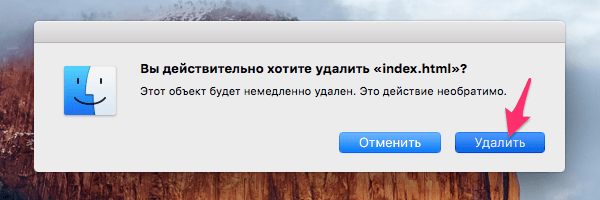
Удаление символов после курсора в Mac OS
Если вы почему-то пользуетесь этой функцией (мы правда не представляем где и зачем её можно использовать) и вам очень её не хватает в OS X, то у нас хорошие новости. Для того, что бы удалять текст после курсора в Mac OS достаточно нажать сочетание клавиш fn и delete .

Также не стоит забывать и о том, что даже удаленные из корзины файлы могут быть восстановлены, пока их место на диске не будет перезаписано новыми данными. Если вам нужно удалить файлы с Mac без возможности восстановления, воспользуйтесь советом из .